Excel에서 FILTER 함수를 사용하는 방법

Excel에서 데이터 세트를 정기적으로 작업하는 경우 필요한 정보를 빠르게 찾는 것이 얼마나 중요한지 알고 계실 것입니다.
다음 문서에서는 Excel 2007, 2010, 2013 및 2016에서 매크로를 활성화 및 비활성화하는 방법을 안내합니다.
Excel에서 매크로를 활성화 및 비활성화하기 위한 지침
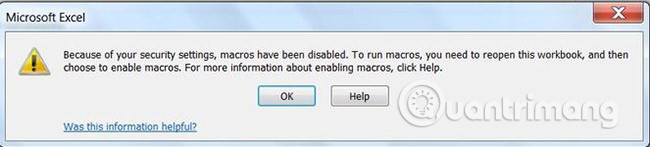
매크로가 활성화된 파일(XLS, XSLM, XLSB)을 여는 동안 위의 오류 메시지가 나타나면 다음과 같이 하세요.
1. 파일 탭을 클릭합니다 (Excel 창의 왼쪽 상단 탭).
2. Excel 옵션 버튼을 클릭합니다.
3. 왼쪽 메뉴에서 보안 센터를 클릭합니다.
4. 오른쪽 창에서 보안 센터 설정을 클릭합니다.
5. 새로 열린 창의 왼쪽 메뉴에서 매크로 설정을 클릭합니다.
6. 모든 매크로 사용을 선택합니다 .
7. 확인을 클릭합니다.
8. 다시 확인을 클릭합니다.
9. 모든 Office 응용 프로그램을 닫고 Excel을 다시 시작합니다.

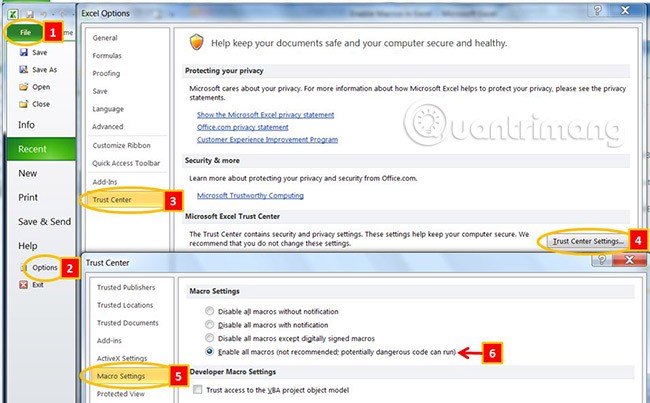
Excel 2010에서 매크로를 활성화하려면 다음 지침을 따르세요.
1. 파일 탭을 클릭합니다 (창의 왼쪽 상단 탭).
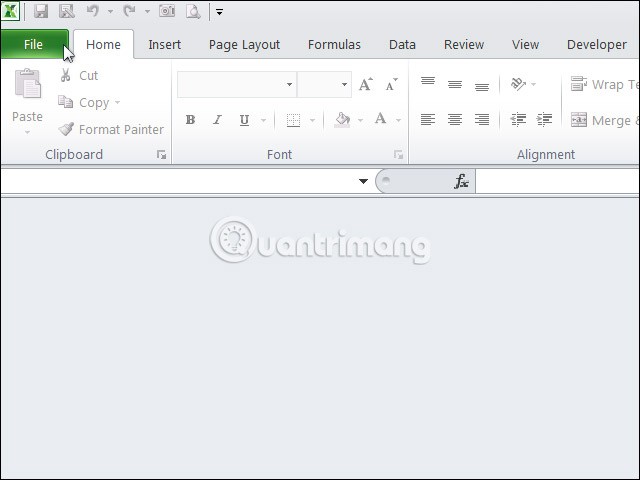
2. Excel 옵션 버튼을 클릭합니다.
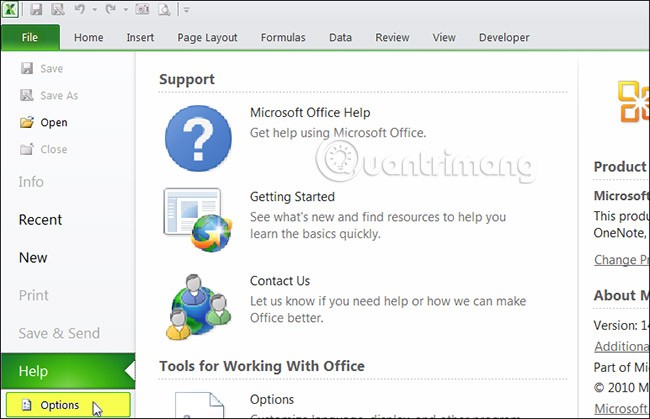
3. 왼쪽 메뉴에서 보안 센터를 클릭합니다.
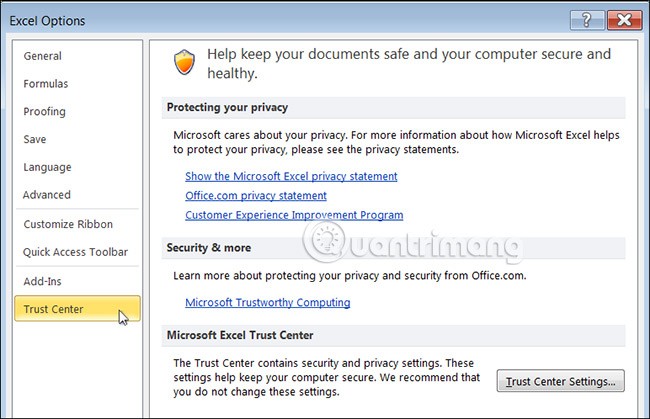
4. 오른쪽 창에서 보안 센터 설정을 클릭합니다.
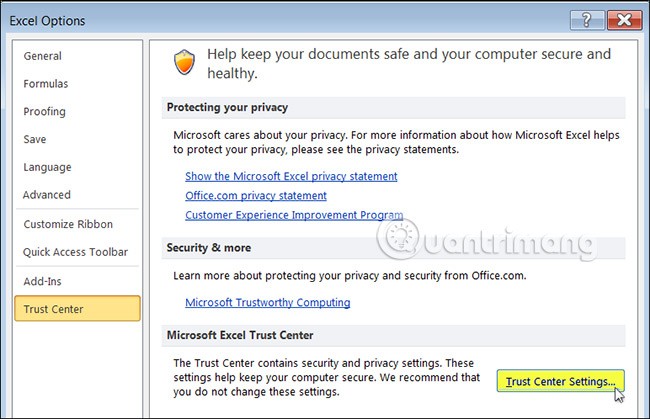
5. 새로 열린 창의 왼쪽 메뉴에서 매크로 설정을 클릭합니다.
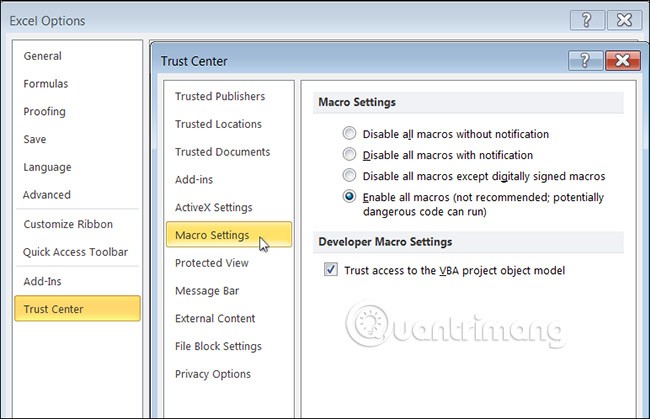
6. 모든 매크로 사용(권장하지 않음. 위험한 코드가 실행될 수 있음) 옵션을 선택합니다 .
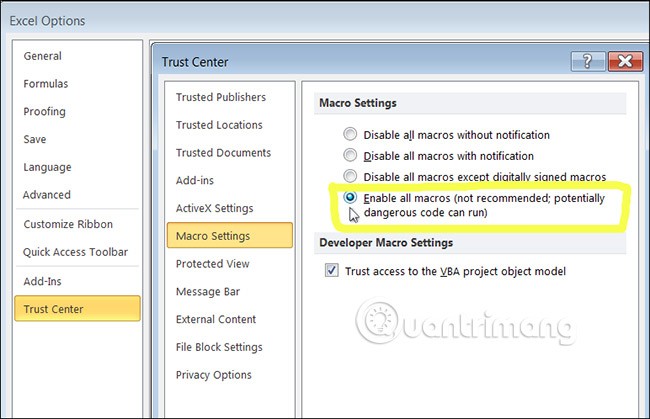
Office 단추 (창의 왼쪽 상단 단추)를 클릭 하고 위와 동일한 절차를 따르세요.
매크로를 전혀 사용하지 않고 비활성화하려는 경우 이 옵션을 선택하면 됩니다. 다음에 매크로가 활성화된 Excel 통합 문서를 열면 매크로에 대한 알림이 표시되지 않습니다.
하지만 여전히 Visual Basic 편집기를 열어 코드를 검사할 수 있습니다. 하지만 파일의 매크로는 모두 디자인 모드에 있습니다.

F5키보드의 버튼을 누르 거나 도구 모음의 Sub 실행 버튼을 클릭하면 이 이미지와 같은 정보가 표시됩니다.
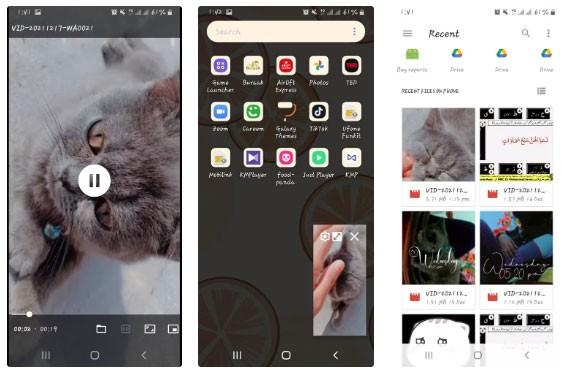
이 파일의 매크로는 모두 비활성화되어 있으므로 어떤 매크로도 실행할 수 없습니다. 이는 매크로 설정의 첫 번째 옵션의 효과입니다.
기본적으로 Excel에서는 매크로 설정에 이 옵션이 선택되어 있습니다. 이 옵션과 이전 옵션의 차이점은 알림입니다. 이 옵션에서는 매크로가 활성화된 통합 문서를 열면 보안 경고가 표시됩니다. 그리고 콘텐츠 활성화 버튼 도 있습니다 .

Visual Basic 편집기를 직접 열고 매크로를 실행하면 매크로가 비활성화되었다는 정보가 다시 표시됩니다. 하지만 이제 이 매크로가 안전하며 파일을 다시 열 수 있다는 것이 확실해졌습니다. 그런 다음 보안 경고 아래에 있는 콘텐츠 사용 버튼을 클릭합니다 . 따라서 이 매크로 지원 파일의 매크로를 사용할 수 있습니다. 게다가 다음에 해당 파일을 열면 이 경고가 더 이상 표시되지 않습니다. Excel은 사용자의 작업을 기록할 만큼 똑똑하며 해당 파일이 안전하다는 사실을 기억합니다.
이것은 세 번째 옵션입니다. 이 옵션은 설명이 필요 없을 정도로 명확합니다. 이 옵션을 선택하면 모든 매크로가 비활성화됩니다. 하지만 특정 매크로는 실제로 존재하며 디지털 서명이 있습니다. 이러한 매크로는 안전한 것으로 간주됩니다. 이 옵션을 사용하면 컴퓨터에서 디지털 서명된 매크로를 실행할 수 있습니다.
행운을 빌어요!
또한 참조하세요:
Excel에서 데이터 세트를 정기적으로 작업하는 경우 필요한 정보를 빠르게 찾는 것이 얼마나 중요한지 알고 계실 것입니다.
표면적으로 보면 Excel 체크박스는 매우 간단한 기능처럼 보입니다. 아마도 이것이 종종 간과되는 이유일 것입니다.
많은 사람들이 다양한 프로젝트 관리 도구를 사용해 보았지만, 여전히 프로젝트 관리를 위해 Excel로 돌아옵니다. 모든 사람에게 완벽하지는 않을지 몰라도, 이미 사용법을 알고 있는 간단하면서도 효과적인 솔루션입니다.
Microsoft는 최근 Microsoft 365 구독 가격을 인상하면서 서비스에 더 많은 AI 경험을 추가함으로써 가격 인상을 정당화했습니다.
Excel에는 소수점을 제거하고 숫자 값을 줄이는 다양한 방법이 있습니다. 이 글에서는 Quantrimang.com에서 TRUNC 함수를 사용하는 방법을 설명하고, 이 함수가 다른 기술과 어떻게 다른지 알아보겠습니다.
Microsoft Excel 사용자에게는 데이터를 필터링할 때 합계 함수가 매우 중요합니다. 이 문서에서는 Excel에서 소계를 사용하여 합계를 필터링하고 계산하는 방법을 요약합니다.
Airtable을 사용하면 관계형 데이터베이스를 쉽게 만들고 공유할 수 있습니다. 고급 차트와 데이터 시각화의 이점을 누리려면 Airtable 데이터를 Google 시트나 Excel로 내보내세요.
ChatGPT가 Excel 사용 환경을 어떻게 향상시킬 수 있는지 궁금하시나요? 그러면 아래의 Excel에서 ChatGPT를 사용하기 위한 팁을 참조하세요.
한동안 Google 시트는 사람들을 Excel에서 멀어지게 만들었습니다. 하지만 많은 사람들은 Google 시트가 Excel보다 뛰어나지 않다는 것을 깨닫고 돌아섰습니다.
TREND 함수를 사용하면 Excel에서 추세를 계산하고 시각화할 수 있습니다. Microsoft Excel에서 TREND 함수를 사용하는 방법은 다음과 같습니다.
이 글에서는 하드 드라이브에 문제가 생겼을 때 다시 접근할 수 있는 방법을 안내해 드리겠습니다. 함께 따라 해 보세요!
AirPods는 언뜻 보기에 다른 무선 이어폰과 별반 다르지 않아 보입니다. 하지만 몇 가지 잘 알려지지 않은 기능이 발견되면서 모든 것이 달라졌습니다.
Apple은 iOS 26을 출시했습니다. 완전히 새로운 불투명 유리 디자인, 더욱 스마트해진 경험, 익숙한 앱의 개선 사항이 포함된 주요 업데이트입니다.
학생들은 학업을 위해 특정 유형의 노트북이 필요합니다. 선택한 전공 분야에서 뛰어난 성능을 발휘할 만큼 강력해야 할 뿐만 아니라, 하루 종일 휴대할 수 있을 만큼 작고 가벼워야 합니다.
Windows 10에 프린터를 추가하는 것은 간단하지만, 유선 장치의 경우와 무선 장치의 경우 프로세스가 다릅니다.
아시다시피 RAM은 컴퓨터에서 매우 중요한 하드웨어 부품으로, 데이터 처리를 위한 메모리 역할을 하며 노트북이나 PC의 속도를 결정하는 요소입니다. 아래 글에서는 WebTech360에서 Windows에서 소프트웨어를 사용하여 RAM 오류를 확인하는 몇 가지 방법을 소개합니다.
스마트 TV는 정말로 세상을 휩쓸었습니다. 이렇게 많은 뛰어난 기능과 인터넷 연결 덕분에 기술은 우리가 TV를 시청하는 방식을 바꾸어 놓았습니다.
냉장고는 가정에서 흔히 볼 수 있는 가전제품이다. 냉장고는 보통 2개의 칸으로 구성되어 있는데, 냉장실은 넓고 사용자가 열 때마다 자동으로 켜지는 조명이 있는 반면, 냉동실은 좁고 조명이 없습니다.
Wi-Fi 네트워크는 라우터, 대역폭, 간섭 외에도 여러 요인의 영향을 받지만 네트워크를 강화하는 몇 가지 스마트한 방법이 있습니다.
휴대폰에서 안정적인 iOS 16으로 돌아가려면 iOS 17을 제거하고 iOS 17에서 16으로 다운그레이드하는 기본 가이드는 다음과 같습니다.
요거트는 정말 좋은 음식이에요. 매일 요구르트를 먹는 것이 좋은가요? 매일 요구르트를 먹으면, 몸에 어떤 변화가 있을까요? 함께 알아보죠!
이 기사에서는 가장 영양가 있는 쌀 종류와 어떤 쌀을 선택하든 건강상의 이점을 극대화하는 방법에 대해 설명합니다.
수면 일정과 취침 루틴을 정하고, 알람 시계를 바꾸고, 식단을 조절하는 것은 더 나은 수면을 취하고 아침에 제때 일어나는 데 도움이 되는 몇 가지 방법입니다.
임대해 주세요! Landlord Sim은 iOS와 Android에서 플레이할 수 있는 모바일 시뮬레이션 게임입니다. 여러분은 아파트 단지의 집주인 역할을 하며 아파트 내부를 업그레이드하고 세입자가 입주할 수 있도록 준비하여 임대를 시작하게 됩니다.
욕실 타워 디펜스 Roblox 게임 코드를 받고 신나는 보상을 받으세요. 이들은 더 높은 데미지를 지닌 타워를 업그레이드하거나 잠금 해제하는 데 도움이 됩니다.























